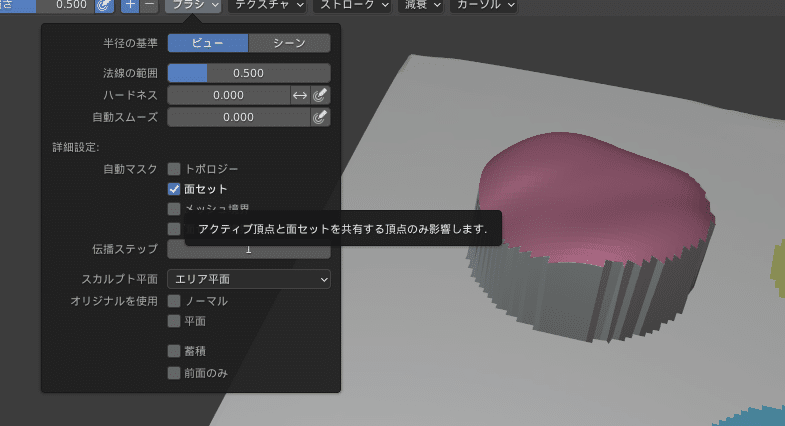Blenderスカルプトのメモ
Shift + R でリメッシュのサイズを決めてR でリメッシュのサイズを決めて(Blender3.5から)
ctrl + R で、リメッシュを確定
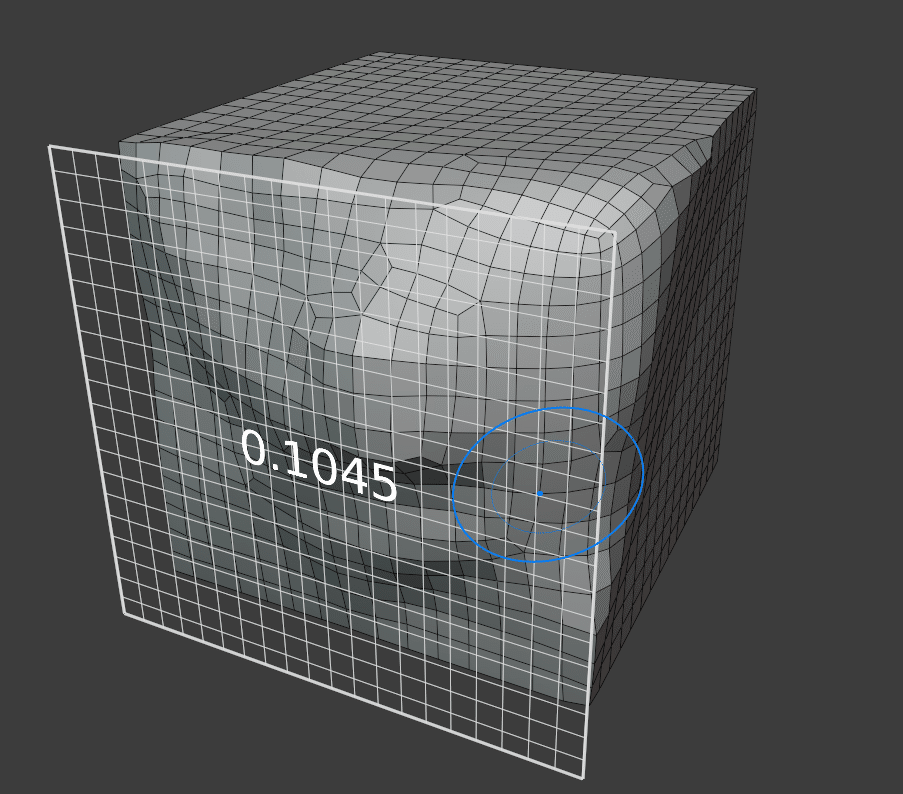
Mキーでマスクツールを選択し、塗ると黒くなる
黒い部分はブラシの影響を受けない
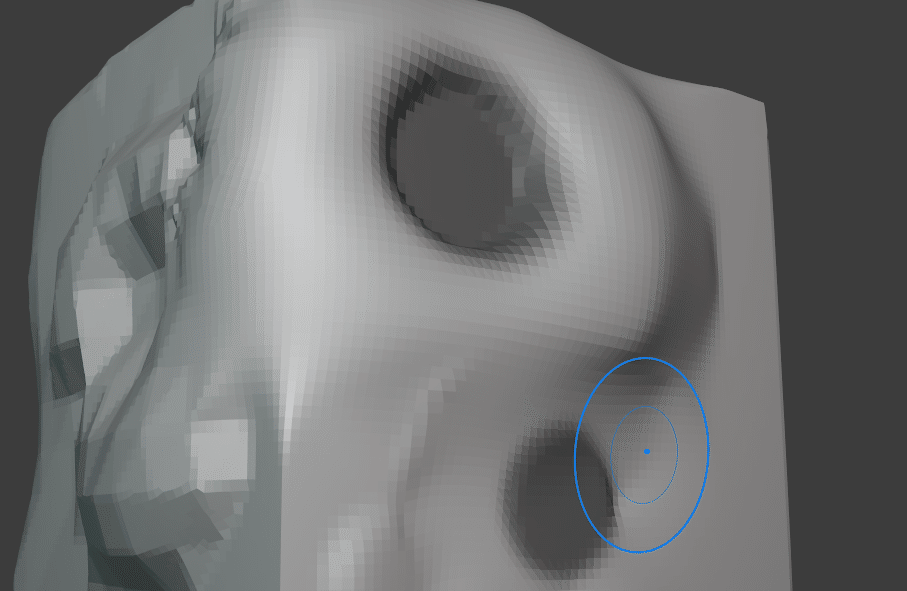
Aキーでマスクのパイメニューが出る
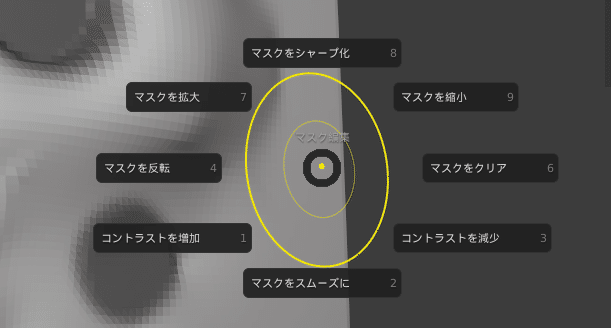
Ctrl + I でも、マスクを反転できる
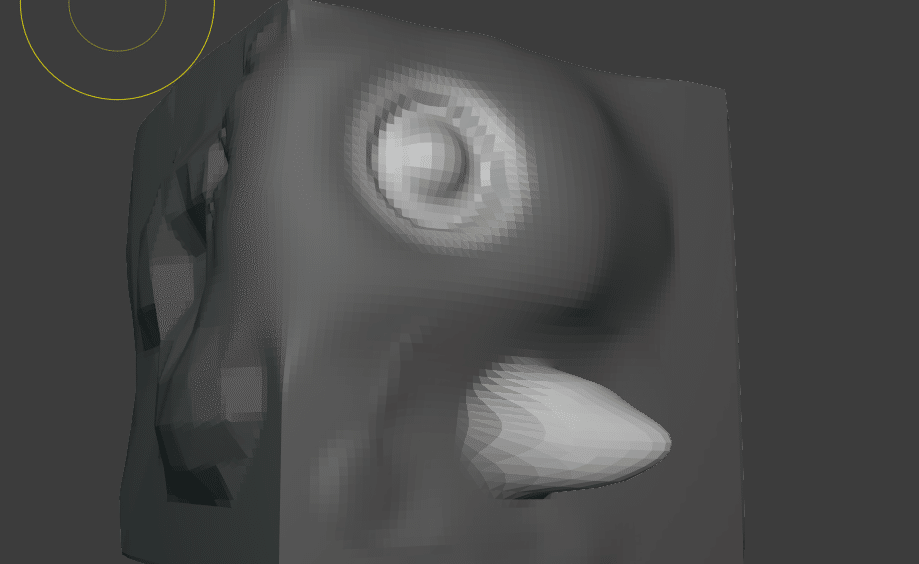
Alt + M でも、マスクをクリアできる
面セットをドロー
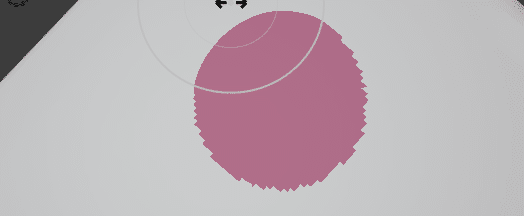
シフトを押しながら塗りの縁を塗ると、なじむ
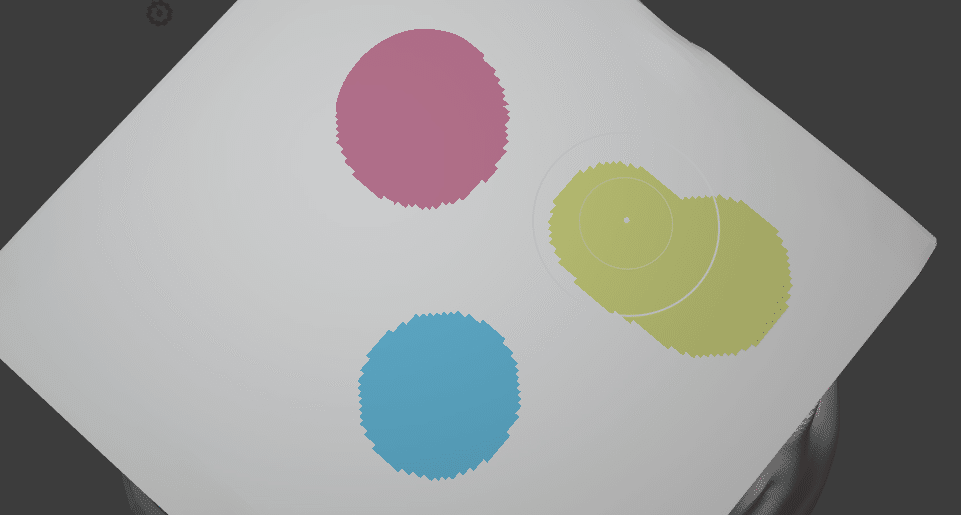
塗りごとに、色が変わる
ctrlを押しながら塗ると同じ色が塗れる
これで、複数のマスクが管理できる
Hキーを押すと、選択したマスク部分のみ表示できる
Shift + Hキーで、選択した部分を非表示にできる
ブラシの自動マスク>面セットにチェックを入れると、塗り始めたマスク部分のみブラシが影響するようにできる